windows7电脑登录服务器出现双鼠标如何解决
更新日期:2023-08-25 07:28:00
来源:投稿
手机扫码继续观看

最近有windows7系统用户通过网页版本登录服务器的时候,发现出现了双鼠标的情况,看着非常不舒服,遇到这样问题要如何处理被,现在给大家带来windows7电脑登录服务器出现双鼠标的详细解决步骤。
1、登录服务器界面;

2、点击右下角开始;
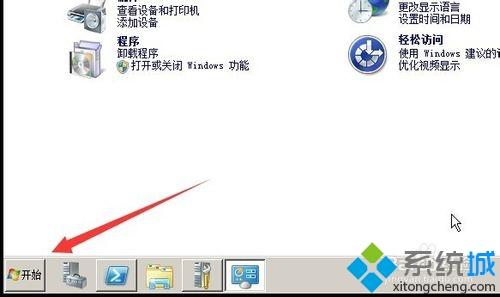
3、控制面板;
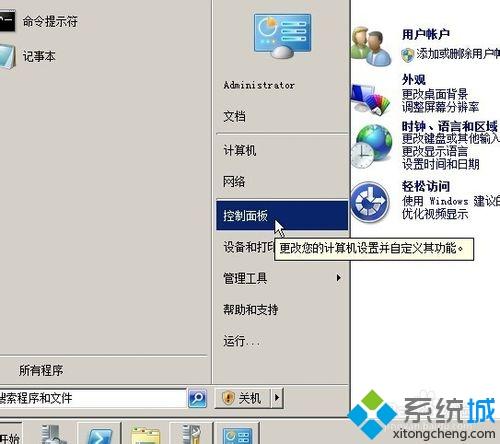
4、右上角类别换成小图标;
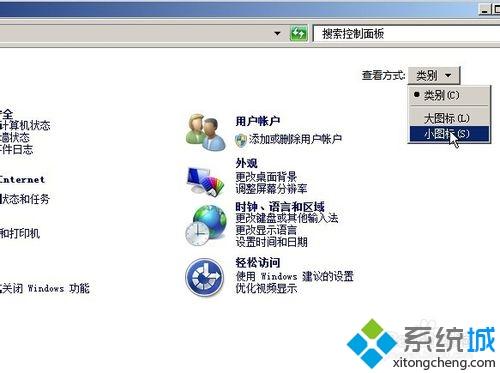
5、然后找到鼠标点击;
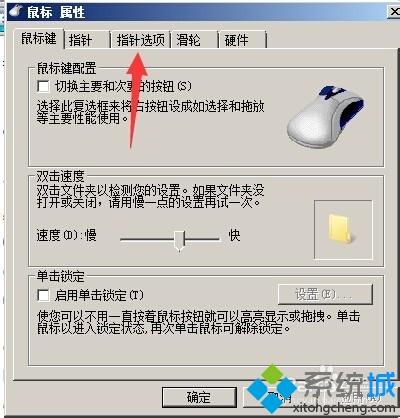
6、然后选择指针选项,取消前面的勾;

7、点击应用,确定即可。这样鼠标就会好一点。
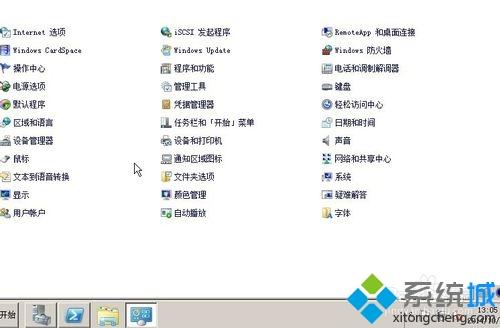
经过上面的方法就可以解决windows7电脑登录服务器出现双鼠标这个问题了,大家可以按照上面的方法来操作。
该文章是否有帮助到您?
常见问题
- monterey12.1正式版无法检测更新详情0次
- zui13更新计划详细介绍0次
- 优麒麟u盘安装详细教程0次
- 优麒麟和银河麒麟区别详细介绍0次
- monterey屏幕镜像使用教程0次
- monterey关闭sip教程0次
- 优麒麟操作系统详细评测0次
- monterey支持多设备互动吗详情0次
- 优麒麟中文设置教程0次
- monterey和bigsur区别详细介绍0次
系统下载排行
周
月
其他人正在下载
更多
安卓下载
更多
手机上观看
![]() 扫码手机上观看
扫码手机上观看
下一个:
U盘重装视频










